Jak používat UFI Box k odblokování, blikání a opravě IMEI
Tipy A Triky Pro Android / / August 05, 2021
UFI Box je užitečný servisní nástroj eMMC, který umí číst uživatelská data eMMC a také opravovat nebo měnit velikost nebo formátovat nebo mazat nebo číst / zapisovat / aktualizovat firmware na eMMC v zařízeních Samsung. Zatímco také podporuje některá čínská zařízení, jako jsou Sk Hynix, Toshiba, Kingston, micron a další značky. Nyní můžete použít UFI Box k odblokování zařízení Android, Flash pomocí Engineering Firmware a Fix IMEI. Úspěšný úkol najdete v úplném níže uvedeném podrobném průvodci.
Nástroj UFI také čte uživatelská data, aktualizuje firmware, umí číst bootovací obraz, opravit eMMC na zařízení Android atd. Pokud se vaše zařízení Android z jakéhokoli důvodu zdědí, můžete svůj telefon odblokovat výměnou eMCP pomocí UFI Boxu. Nyní, aniž byste ztráceli čas, postupujte podle pokynů.
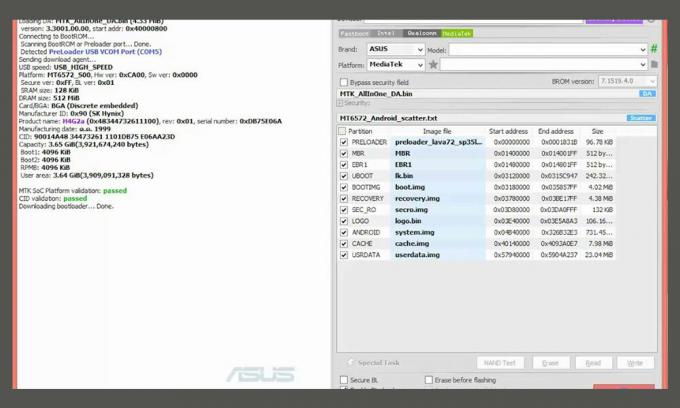
Jak odblokovat zařízení Android nahrazením eMCP pomocí UFi Boxu
Pokud se váš telefon zasekl na logu značky, postupujte podle následujících kroků. Zde jsme poskytli příklad průvodce modelem Meizu y15 (M3s). Kroky a proces budou u téměř každého modelu stejné.
- Spusťte UFi Android Toolbox. Získejte UFi Box odtud.
- Přejděte na kartu Procesor zařízení. Stejně jako v případě, že je vaše zařízení napájeno z čipové sady MediaTek, vyberte MediaTek nebo Qualcomm pro zařízení s čipovou sadou Snapdragon atd.
- Pro úspěšnou operaci nezapomeňte správně vybrat značku zařízení, číslo modelu, firmware, procesor.
- Nyní klikněte na Identifikovat zařízení> získáte podrobnosti eMCP, podrobnosti oddílu a také informace o systému Android.

- Než cokoli uděláte, nezapomeňte si pomocí tlačítka Číst provést úplnou zálohu důležitých věcí (například před načítáním a oddíly NV)
- Při zálohování a obnovení továrního nastavení se vám však může zobrazit chybové hlášení.
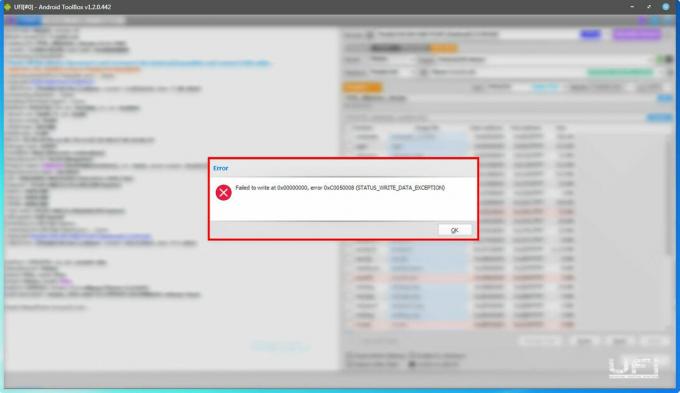
- Pokuste se vymazat vše kromě bootloaderu. Pokud vymažete pouze uživatelská data eMCP, bude se vám stále zobrazovat chyba. Proto je třeba eMCP vyměnit.

- Můžete použít eMCP SK Hynix s CID podporovaným Preloaderem pro vaše zařízení MediaTek. (Bude se lišit podle vašeho zařízení)
- Spusťte UFi eMMC Toolbox.
- Určete test eMMC a Nand.
- Přejděte na Factory Image a zapište firmware přímo do eMCP. Rovněž překonfiguruje spuštění oddílu.

- Klikněte znovu na Identifikovat eMMC.
- Poté přejděte na kartu Uživatelský oddíl> Nyní je eMCP připraven k instalaci na PCB.

- Jakmile je eMCP nainstalován, budete muset znovu blikat přes UFi Android Toolbox.
Jak blikat pomocí technického firmwaru na UFI Boxu
- Stáhněte si firmware podle modelu vašeho zařízení, který najdete v části Podpora.
- Kliknutím na Flash nainstalujete firmware.

- Po úplném blikání zapněte sluchátko.
- Nyní bude rozhraní zařízení vypadat jako standardní Android.
Jak přepsat původní číslo IMEI podle meta režimu (UFI Box pro opravu IMEI)
- Použijte Engineering Firmware k zápisu původního IMEI do vašeho zařízení prostřednictvím režimu Meta.
- Přejděte na Službu> vyberte podrobnosti zařízení> vyberte čísla IMEI> klikněte na Napsat.

- Jakmile začne blikat IMEI, budete muset znovu nainstalovat firmware na vašem zařízení.
- Jako obvykle budou soubory firmwaru dostupné ve volbě Podpora.
- Klikněte na Flash> vyberte podrobnosti o firmwaru a zařízení> zaškrtněte všechny soubory polí kromě souboru Preloader.bin.
- Klikněte na tlačítko Flash.

- Nyní můžete psát *#06# na číselníku svého zařízení a zkontrolujte IMEI.
To je vše, lidi. Vyměnili jste eMCP za své zařízení a úspěšně jste provedli aktualizaci IMEI pomocí UFi Boxu. V případě jakýchkoli dotazů nám dejte vědět v komentářích níže.
Zdroj: Martview
Subodh miluje psaní obsahu, ať už jde o technologie nebo jiný. Poté, co rok psal na technickém blogu, ho to nadchlo. Rád hraje hry a poslouchá hudbu. Kromě blogů je návykový na stavění herních PC a úniky smartphonů.



